A beépített védelem segít védelmet biztosítani a zsarolóprogramok ellen
Érintett szolgáltatás:
Végponthoz készült Microsoft Defender segít megelőzni, észlelni, kivizsgálni és reagálni a speciális fenyegetésekre, például a zsarolóprogram-támadásokra. A Végponthoz készült Defender következő generációs védelmi és támadásifelület-csökkentési funkcióit úgy tervezték, hogy elkapják a felmerülő fenyegetéseket. Ahhoz, hogy a zsarolóprogramok és más kibertámadások elleni legjobb védelem rendelkezésre hessen, bizonyos beállításokat kell konfigurálni. A beépített védelem segíthet, ha alapértelmezett beállításokat biztosít a jobb védelem érdekében.
Tipp
Nem kell megvárnia, amíg a beépített védelem a rendelkezésére áll! A következő képességek konfigurálásával megvédheti a szervezet eszközeit:
Mi a beépített védelem, és hogyan működik?
A beépített védelem az eszközök védelmének biztosítása érdekében megjelenő alapértelmezett beállítások készlete. Ezek az alapértelmezett beállítások úgy vannak kialakítva, hogy megvédjék az eszközöket a zsarolóprogramoktól és más fenyegetésektől. Kezdetben a beépített védelem magában foglalja az illetéktelen módosítás elleni védelem bekapcsolását a bérlő számára, és hamarosan más alapértelmezett beállítások is elérhetők lesznek. További információt a Tech Community blogbejegyzésében talál, amely szerint az illetéktelen módosítás elleni védelem minden nagyvállalati ügyfél számára be lesz kapcsolva.
| Fázis | Eredmény |
|---|---|
| A beépített védelem bevezetése folyamatban van | Az ügyfelek értesítést kapnak a beépített védelemről. Ha még nincs konfigurálva, az illetéktelen módosítás elleni védelem be van kapcsolva azoknak az ügyfeleknek, akik a Végponthoz készült Defender 2. csomaggal vagy Microsoft 365 E5 rendelkeznek. |
| A beépített védelem elérhetővé válik a bérlő számára | Értesítést kap arról, hogy a bérlője beépített védelmet fog kapni, és amikor az illetéktelen módosítás elleni védelem be lesz kapcsolva (ha még nincs konfigurálva). |
| Beépített védelem érkezik | Az illetéktelen módosítás elleni védelem be van kapcsolva a bérlőn, és a szervezet Windows-eszközeire lesz alkalmazva. Letilthatja vagymódosíthatja a beépített védelmi beállításokat. |
| A beépített védelem megérkezése után | Amikor új eszközöket regisztrál a Végponthoz készült Defenderbe, a beépített védelmi beállításokat a rendszer a Windowst futtató új eszközökre alkalmazza. A beépített védelmi beállításokat bármikor módosíthatja. |
Megjegyzés:
A beépített védelem beállítja a Windows- és Mac-eszközök alapértelmezett értékeit. Ha a végpont biztonsági beállításai megváltoznak, például a Microsoft Intune alaptervei vagy szabályzatai alapján, ezek a beállítások felülbírálják a beépített védelmi beállításokat.
Hogyan néz ki az értesítés?
Kétféle értesítésre számíthat:
Üzenetközpontbeli bejegyzés, amely jelzi, hogy a beépített védelem hamarosan elérhetővé válik; És
Egy szalagcím a Microsoft Defender portálon, amely a következő képhez hasonlít:
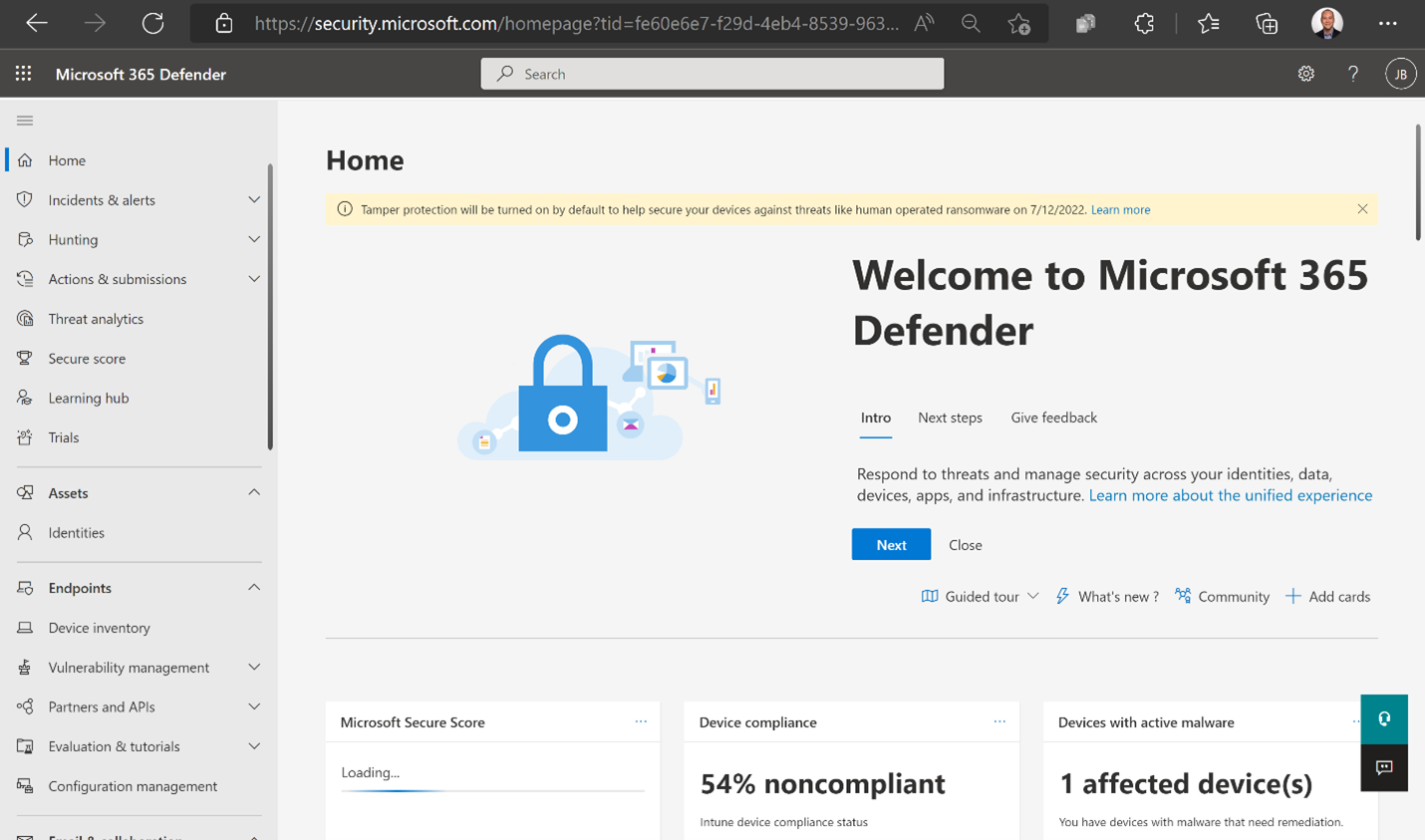
Az értesítésből megtudhatja, hogy mikor érkezik be a beépített védelem, és mikor lesz bekapcsolva az illetéktelen módosítás elleni védelem (ha még nincs konfigurálva) a bérlő számára.
Leiratkozhatok?
A beépített védelem a saját biztonsági beállításainak megadásával tiltható le. Ha például nem szeretné, hogy az illetéktelen módosítás elleni védelem automatikusan be legyen kapcsolva a bérlőn, explicit módon leiratkozhat.
Figyelem!
Nem javasoljuk az illetéktelen hozzáférés elleni védelem kikapcsolását. Az illetéktelen módosítás elleni védelem jobb zsarolóprogram-védelmet biztosít. Az alábbi eljárás végrehajtásához globális rendszergazdának vagy biztonsági rendszergazdának kell lennie.
Nyissa meg a Microsoft Defender portált (https://security.microsoft.com), és jelentkezzen be.
Lépjen a Beállítások>Végpontok>Speciális funkciók területre.
Állítsa az Illetéktelen módosítás elleni védelmetBe értékre (ha még nincs bekapcsolva), majd válassza a Beállítások mentése lehetőséget. Még ne hagyja el ezt a lapot.
Állítsa az Illetéktelen módosítás elleni védelem beállítást Ki értékre, majd válassza a Beállítások mentése lehetőséget.
Módosíthatom a beépített védelmi beállításokat?
A beépített védelem az alapértelmezett beállítások halmaza. Ezeket az alapértelmezett beállításokat nem kell helyben tartania. A beállításokat bármikor módosíthatja az üzleti igényeinek megfelelően. Az alábbi táblázat felsorolja a biztonsági csapat által elvégezhető feladatokat, valamint a további információkra mutató hivatkozásokat.
| Feladat | Leírás |
|---|---|
| Annak megállapítása, hogy az illetéktelen módosítás elleni védelem be van-e kapcsolva a szervezet számára | 1. Nyissa meg a Microsoft Defender portált (https://security.microsoft.com), és jelentkezzen be. 2. Lépjen a Beállítások>Végpontok>Speciális funkciók>Illetéktelen módosítás elleni védelem területre. |
| Az illetéktelen módosítás elleni védelem bérlői szintű kezelése a Microsoft Defender portál használatával (https://security.microsoft.com) | 1. Nyissa meg a Microsoft Defender portált (https://security.microsoft.com), és jelentkezzen be. 2. Lépjen a Beállítások>Végpontok>Speciális funkciók területre. 3. Állítsa az Illetéktelen módosítás elleni védelmetBe (ajánlott) vagy Ki értékre. 4. Válassza a Beállítások mentése lehetőséget. Lásd: A szervezet illetéktelen módosítás elleni védelmének kezelése Microsoft Defender portál használatával. |
| Az illetéktelen módosítás elleni védelem beállításainak megadása néhány, de nem az összes eszközhöz | Használjon adott eszközökre alkalmazott végpontbiztonsági szabályzatokat és profilokat. Tekintse meg a következő cikkeket: - Illetéktelen módosítás elleni védelem kezelése a Microsoft Intune - Illetéktelen módosítás elleni védelem kezelése bérlői csatolással a Configuration Manager 2006-os verziójával |
| Az illetéktelen módosítás elleni védelem be- és kikapcsolása egy adott Windows-eszközön | 1. Windows-eszközén válassza a Start gombot, és kezdje el beírni a Biztonság szót. 2. A keresési eredmények között válassza a Windows biztonság lehetőséget. 3. Válassza a Vírus & veszélyforrások elleni védelem>Vírus & veszélyforrások elleni védelem beállításait. 4. Állítsa az Illetéktelen módosítás elleni védelmetBe (ajánlott) vagy Ki értékre. Ha az eszköz regisztrálva van a Végponthoz készült Defenderben, vagy az eszközt a Microsoft Intune Felügyeleti központban kezelik, ezek a beállítások felülbírálják az egyes eszközök felhasználói beállításait. Lásd: Az illetéktelen módosítás elleni védelem kezelése egy adott eszközön. |
| Az illetéktelen módosítás elleni védelem kézi be- és kikapcsolása Mac gépen | 1. Mac gépen nyissa meg a Findert, és lépjen az Alkalmazások>segédprogramok>terminálra. 2. A Terminálban írja be a következő parancsot sudo mdatp config tamper-protection enforcement-level --value (chosen mode).Lásd: Manuális konfigurálás. |
| Az illetéktelen módosítás elleni védelem beállításainak módosítása mobil Eszközkezelés (MDM) megoldással | Ha MDM használatával szeretné módosítani az illetéktelen módosítás elleni védelmet, lépjen a konfigurációs profilra, és módosítsa a kényszerítési szintet Intune vagy JAMF-ben. Az MDM-hez beállított konfigurációs profil lesz az első referenciapont. A profilban definiált beállítások kényszerítve lesznek az eszközön, és a beépített védelem alapértelmezett beállításai nem bírálják felül ezeket az alkalmazott beállításokat. |
| Az illetéktelen módosítás elleni védelem ideiglenes letiltása az eszközön hibaelhárítási célból | Tekintse meg a következő cikkeket: - Ismerkedés a Végponthoz készült Microsoft Defender hibaelhárítási módjával - A Végponthoz készült Microsoft Defender hibaelhárítási módjai |
Lásd még
- Tech Community blog: Az illetéktelen módosítás elleni védelem minden nagyvállalati ügyfél számára be lesz kapcsolva
- A biztonsági beállítások védelme az illetéktelen módosítás elleni védelemmel
- Végpontbiztonság kezelése Microsoft Intune
- Végponthoz készült Microsoft Defender konfigurálása a Intune-ben
- Eszközök Végponthoz készült Microsoft Defender kezelése a Microsoft Intune
- Válasz a zsarolóvírus-támadásokra
Tipp
Szeretne többet megtudni? Engage a Microsoft biztonsági közösségével a technikai közösségünkben: Végponthoz készült Microsoft Defender Tech Community.
Visszajelzés
Hamarosan elérhető: 2024-ben fokozatosan kivezetjük a GitHub-problémákat a tartalom visszajelzési mechanizmusaként, és lecseréljük egy új visszajelzési rendszerre. További információ: https://aka.ms/ContentUserFeedback.
Visszajelzés küldése és megtekintése a következőhöz: